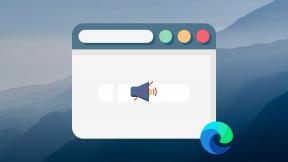5 façons impressionnantes d'obtenir plus de la barre des tâches de Windows 7
Divers / / November 29, 2021
De temps en temps, nous recherche de nouveaux outils et des applications pour nous aider à rendre notre travail plus facile et plus productif. Cependant, j'ai l'impression que nous avons perdu le potentiel de Windows dans le glamour des outils tiers. Il y a beaucoup de choses ou de nombreuses fonctionnalités de Windows plutôt, que nous comprenons à tort comme faisant simplement partie de l'interface utilisateur et pas plus que cela.
Par exemple, le barre des tâches Windows apparaît comme un design élégant (il l'est en effet) mais en même temps, il sert de super outil s'il est utilisé correctement. Nous parlons principalement de Windows 7 ici (car c'est ce que la plupart des gens utilisent actuellement) et nous allons discuter des moyens d'optimiser l'utilisation de la barre des tâches dans ce domaine.
Astuce sympa : Vous voudrez peut-être apprendre des façons de gagner plus d'espace sur la barre des tâches également. Après tout, plus d'espace signifie une productivité accrue (enfin, généralement).
1. Épingler des éléments à la barre des tâches Windows
Windows 7 permet aux utilisateurs d'épingler des programmes, des raccourcis et des éléments similaires à la barre des tâches qui à son tour comporte un liste des sauts pour vous aider à naviguer rapidement vers des documents, des fichiers multimédias, des sites Web, des éléments fréquemment consultés et d'autres paramètres spécifiques au programme.

S'il existe des programmes ou des dossiers que vous utilisez assez fréquemment, vous devriez envisager de les épingler à la barre des tâches pour une approche rapide. Nous avons expliqué un processus détaillé sur comment épingler n'importe quelle application ou dossier à la barre des tâches de Windows 7 cela peut aider à s'habituer à l'avantage.
2. Épingler les exécutables au menu Démarrer (et réduire l'encombrement dans la barre des tâches)
Je considère que le menu Démarrer est une partie très précieuse de la barre des tâches. Il donne un accès plus rapide aux fichiers, dossiers, applications installées et à de nombreux outils système. Bien que Microsoft puisse ne pas être d'accord avec moi parce que il a décidé de supprimer le menu Démarrer dans son prochain Windows 8, il ne fait aucun doute qu'il doit y avoir un nombre considérable d'utilisateurs de Windows qui l'ont été et l'aiment encore.

Vous pourriez avoir une idée sur la façon d'ajouter votre propre ensemble d'éléments au même, mais vous avez dû manquer la façon d'ajouter des fichiers exécutables qui ne nécessitent aucune installation. Voici comment pour épingler les exécutables au menu démarrer pour un accès plus rapide.
3. Personnaliser la barre d'état système aka zone de notification
Quelle importance accordez-vous à la barre d'état système ou à la zone de notification qui se trouvent à l'extrémité droite de la barre des tâches? Ses fonctionnalités qui m'aident sont une vue pratique de la date et de l'heure, l'état de la batterie, la connectivité réseau et le contrôle du volume. Il y en a beaucoup plus.

Vous devez avoir constaté que ces processus affichent de temps en temps des notifications ou des messages d'état pour vous informer de certaines choses ou lorsque le système nécessite une action de votre part. Il y a beaucoup de personnalisation qui peut être faite ici cependant.
Alors, lisez la suite comment personnaliser et gérer les icônes dans la zone de notification de Windows 7 ou apprendre comment réduire n'importe quel programme Windows dans la barre d'état système ou la zone de notification.
4. Rechercher sur Internet à partir de la barre des tâches de Windows 7
La plupart des gens ont toujours un navigateur ouvert à tout moment; c'est la force d'internet. Pour ceux qui ne le font pas ou ceux qui ont besoin trop fréquemment du champ de recherche du navigateur, devraient émuler une telle barre d'outils dans la barre des tâches. Voici les détails sur Comment rechercher sur Internet à partir de la barre des tâches de Windows 7.

Il sert de moyen rapide d'accéder à Internet. J'ai également essayé de l'utiliser pour effectuer des recherches locales sur mon bureau et les résultats ont été satisfaisants.
5. Obtenez plus de barres d'outils
D'autres barres d'outils peuvent être associées à la barre des tâches. Tout ce que vous avez à faire est de cliquer avec le bouton droit de la souris sur la barre des tâches et de naviguer jusqu'à Propriétés -> Barres d'outils. Là, vous pouvez vérifier n'importe quelle barre d'outils que vous souhaitez épingler sur la barre des tâches.

Mon favori est Bureau car il me permet de visualiser et d'ouvrir n'importe quel fichier, dossier ou programme sans avoir à minimiser toutes les autres fenêtres.

Conclusion
C'étaient des moyens assez décents et soignés d'étendre les fonctionnalités de la barre des tâches et de vous rendre plus productif tout en y faisant face.
Dites-nous lesquels vous allez mettre en œuvre. Connaissez-vous d'autres astuces de ce genre? Laissez tomber les commentaires si vous le faites.